Kuidas Windowsi programme õigesti kustutada

- 4518
- 536
- Jean Kihn
Selles artiklis ütlen algajatele, kuidas programmi Windows 7 ja Windows 8 opsüsteemides kustutada nii, et need tõesti kustutataks, ja tulevikus süsteemi sisenemisel ei kuvata mitmesuguseid vigu. Cm. samuti viirusetõrje kustutamiseks
Näib, et paljud töötavad arvutis pikka aega, kuid sageli peavad nad kohtuma, et kasutajad kustutavad (või pigem proovima) programme, mänge ja viiruseid, mis eemaldavad arvutist vastavate kaustade lihtsa eemaldamisega. Sa ei saa seda teha.
Üldteave tarkvara eemaldamise kohta
Enamik teie arvutis saadaval olevaid programme installitakse spetsiaalse installimislubati abil, millesse te (ma loodan) seadistate salvestuskausta, komponendid ja muud parameetrid, ning klõpsake nuppu "Järgmine". See utiliit, nagu ka programmi ise koos esimese ja järgneva käivitamisega saab opsüsteemi seadetes teha mitmesuguseid muudatusi, registreeruda, lisada süsteemikaustadesse tööks vajalikud failid jne ja nii edasi. Ja nad teevad seda. Seega pole kaust koos installitud programmiga kuskil programmifailides kogu see rakendus. Olles selle kausta dirigendi kaudu kustutanud, riskite oma arvuti, Windowsi registreerimise ja Windowsi alustamisel ja arvuti heaks töötades regulaarsete tõrketeatetega „allapanu” ja võib -olla saate regulaarselt tõrketeateid.
Programmi eemaldamise kommunaalkulud
Valdaval enamusel programmidest on nende eemaldamiseks oma kommunaalteenused. Näiteks kui installite arvutisse laheda programmi, siis näete menüüsse Start, tõenäoliselt näete selle programmi välimust, samuti üksust „Kustuta lahe programm” (või desinstallige COOR_PROGRAMM). Just sellel sildil tuleks eemaldada. Isegi kui te sellist üksust ei näe, ei tähenda see, et selle kustutamiseks poleks utiliiti. Juurdepääsu sellele saab sel juhul teistmoodi.
Õige eemaldamine
Windows XP -s, Windows 7 ja 8, kui lähete juhtpaneelile, leiate järgmised punktid:
- Programmide paigaldamine ja eemaldamine (Windows XP -s)
- Programmid ja komponendid (või programmid - programmi kustutamine vormis kategooriate kaupa, Windows 7 ja 8)

- Veel üks viis selle üksuse kiireks jõudmiseks, mis täpselt töötab OS -i kahel viimasel versioonil, on vajutada Win + R võtmeid ja sisestada käsk väljale Appwiz.Cpl
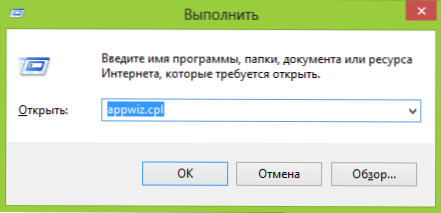
- Windows 8 -s võite minna kogu algkraanil olevatesse programmidesse (selle jaoks vajutage hiire paremat nuppu esialgse ekraani tundmatus kohas), klõpsake parema hiirenupuga tarbetu rakenduse sildil ja valige "ja valige" Kustuta "allosas - kui see on rakendus Windows 8 jaoks, kustutatakse see ja kui töölaua jaoks (standardprogramm), siis avatakse juhtimisriista tööriist automaatselt programmide eemaldamiseks.
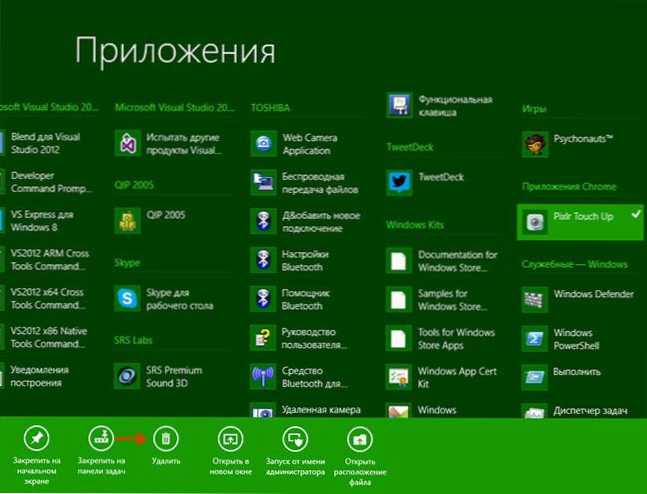
Just siin peaksite kõigepealt tulema, kui peate eemaldama, varem installitud programm.
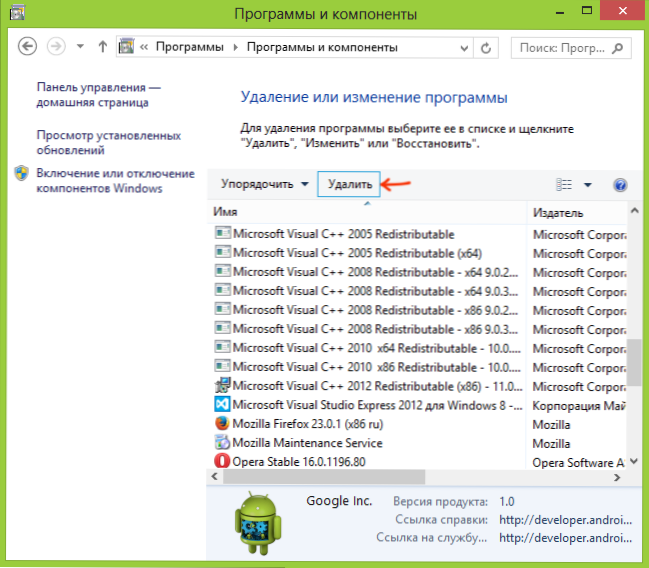
Windowsi installitud programmide loend
Näete kõigi arvutisse installitud programmide loendit, saate valida selle, mida pole vaja, pärast mida piisab nuppu „Kustuta” ja Windows käivitab automaatselt soovitud faili, mis on spetsiaalselt loodud selle kustutamiseks konkreetne programm - pärast seda peate järgima ainult eemaldamise viisardi juhiseid.
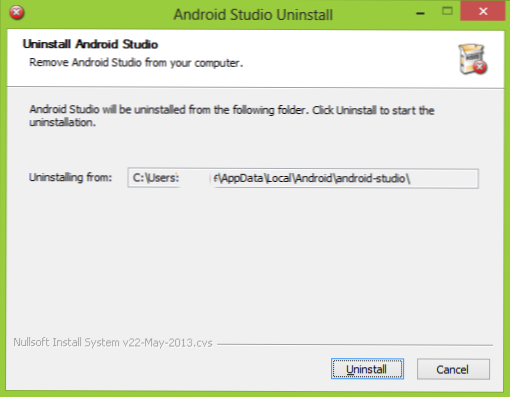
Standard utiliit programmi kustutamiseks
Enamikul juhtudest piisab neist toimingutest. Erandiks võivad olla viirused, mõned süsteemi utiliidid, aga ka mitmesugused prügitarkvara, mida pole nii lihtne eemaldada (näiteks kõikvõimalikud e -posti satelliit.ru). Sel juhul on parem otsida eraldi juhiseid "sügavalt kinni jäänud" lõplikuks kõrvaldamiseks.
Seal on ka kolmanda osapoole rakendusi, mis on loodud programmide kustutamiseks, mida ei kustutata. Näiteks desinstaller Pro. Kuid ma ei soovitaks sarnast tööriista algaja kasutajaga, kuna mõnel juhul võib selle kasutamine põhjustada soovimatuid tagajärgi.
Kui ülalkirjeldatud toiminguid ei pea programmi kustutamiseks
On olemas Windowsi rakenduste kategooria, et eemaldada, mida te ei vaja eespool kirjeldatud. Need on need rakendused, mis ei installinud süsteemi (ja vastavalt sellele muudatusi) - erinevate programmide kaasaskantavate versioonide, mõnede kommunaalteenuste ja muu tarkvara reeglina pole ulatuslikke funktsioone. Selliseid programme saate kustutada lihtsalt korvi - miski pole korraga kohutav.
Sellegipoolest, igaks juhuks, kui te ei tea, kuidas eristada installitud programmi, mis töötab ilma installita - alguses on parem vaadata "programmide ja komponentide" loendit ja otsida seda seal.
Kui teil on ootamatult küsimusi realiseeritud materjalile, vastan neile hea meelega kommentaarides.
- « Kuidas keelata programme Windowsi laadimisel ja miks seda mõnikord on vaja
- Parimad viisid, kuidas kolleegidest ja leibkondadest arvuti abil nalja teha »

